Làm theo các bước dưới đây để cài đặt máy ảnh Canon và máy tính của bạn cho việc chụp ảnh kết nối không dây với Evoto. Hướng dẫn này sẽ giúp đảm bảo quá trình kết nối ổn định và truyền tải hình ảnh tối ưu trong suốt buổi chụp của bạn.
Các dòng máy ảnh được hỗ trợ
Evoto hỗ trợ chụp ảnh kết nối không dây cho các dòng máy ảnh Canon dưới đây:
- EOS R Series: R, RP, R5, R5M2, R6, R6 Mark II, R7, R8, R10, R501
- EOS DSLR Series: 5D Mark IV, 6D, 6D Mark II, 70D, 77D, 80D, 800D2
- EOS M Series: M50, M50 Mark II3
Hướng dẫn được đưa ra ở đây lấy EOS R5 Mark II làm ví dụ để minh họa cách điều chỉnh cài đặt.
Cài đặt máy tính và kết nối mạng
Trước khi bắt đầu chụp, hãy đảm bảo rằng máy tính của bạn có một kết nối không dây ổn định.
Bật quyền truy cập ứng dụng
Đảm bảo rằng Evoto có các quyền truy cập cần thiết trên máy tính của bạn:
- Khi bạn lần đầu mở Evoto và vào một dự án, Evoto sẽ gửi thông báo: “Evoto muốn truy cập vào máy ảnh.” Vui lòng nhấn “Cho phép” để cấp quyền truy cập này.
- Nếu bạn vô tình nhấn “Không cho phép”, bạn có thể vào Cài đặt trên máy tính → Evoto → Camera và bật lại quyền truy cập.
- Sau đó, vào Cài đặt → Quyền riêng tư & Bảo mật → Tệp và Thư mục → Thiết bị lưu trữ rời và bật quyền truy cập cho Evoto.
Kết nối Wi-Fi
Đảm bảo máy tính của bạn được kết nối với cùng một mạng Wi-Fi ổn định mà máy ảnh Canon sẽ sử dụng để kết nối. Nên sử dụng mạng Wi-Fi mạnh và chuyên dụng để đạt hiệu suất tối ưu.
Lưu ý về thẻ nhớ
Cài đặt máy ảnh Canon và ghép nối với máy tính
Điều chỉnh các cài đặt này trên máy ảnh Canon của bạn và thực hiện quá trình ghép nối ban đầu để chụp ảnh kết nối không dây với máy tính.
Chế độ tiết kiệm năng lượng
Việc tắt chế độ tiết kiệm năng lượng trên máy ảnh là rất quan trọng. Khi chế độ này được bật, máy ảnh có thể chuyển sang chế độ ngủ nếu không được sử dụng trong một thời gian, dẫn đến mất kết nối với Evoto và làm gián đoạn phiên làm việc.
- Ví dụ (Canon EOS R6):
- Vào Cài đặt tiết kiệm năng lượng (Power Saving) của máy ảnh.
- Đặt Thời gian tắt màn hình (Display Off) ở mức tối đa.
- Chọn Tắt cho chế độ Tự động tắt máy (Auto Power Off).
- Chế độ Eco: đảm bảo chế độ Eco được tắt (nếu có trên dòng máy ảnh của bạn).
Quy trình ghép nối ban đầu (Kết nối lần đầu tiên)
Quá trình này thiết lập kết nối không dây giữa máy ảnh Canon của bạn và phần mềm Evoto trên máy tính.
- Trên máy ảnh Canon, vào Menu và tìm mục Chức năng mạng (Network Function), thường được biểu thị bằng biểu tượng Wi-Fi hoặc không dây.
- Chọn Kết nối với EOS Utility (Connect to EOS Utility).
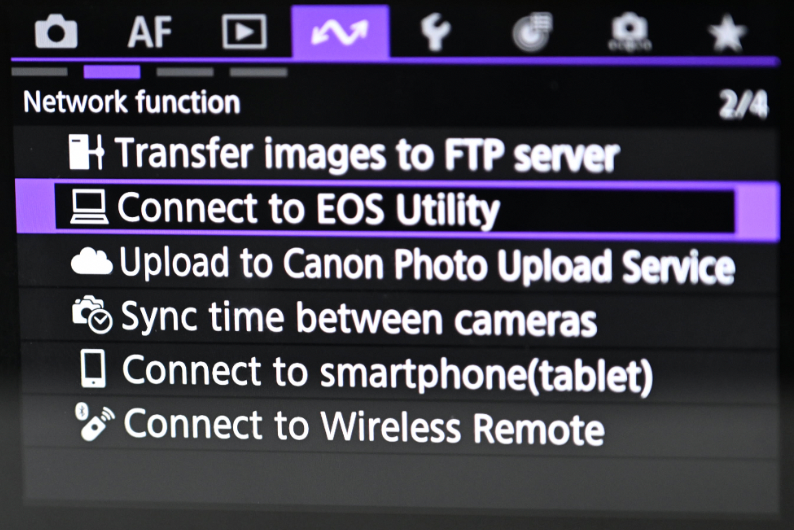
-
Chọn Thêm thiết bị để kết nối (Add a device to connect to), sau đó chọn Cài đặt mới (New settings).
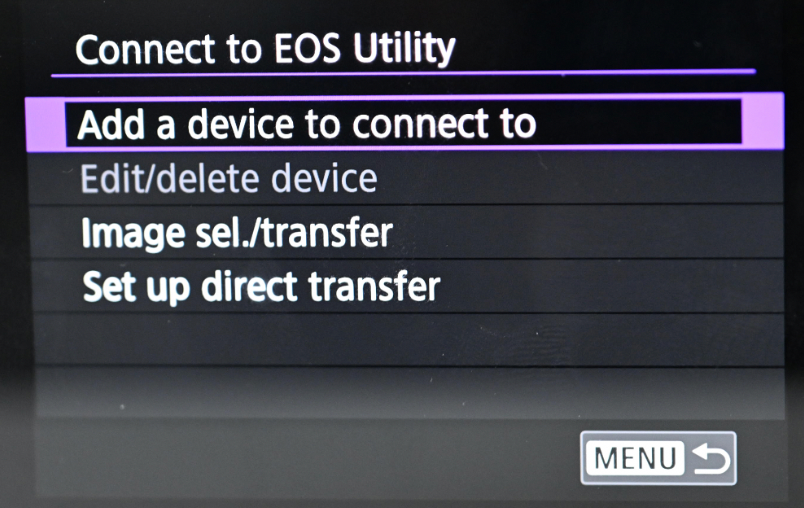
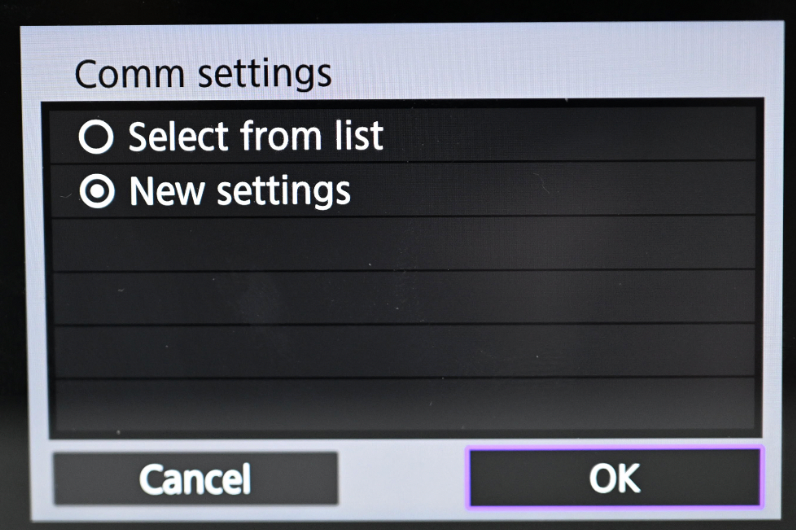
-
Nhấn vào Wi-Fi và chọn cùng mạng không dây mà máy tính của bạn đang kết nối. Nhập mật khẩu của mạng để bắt đầu kết nối.
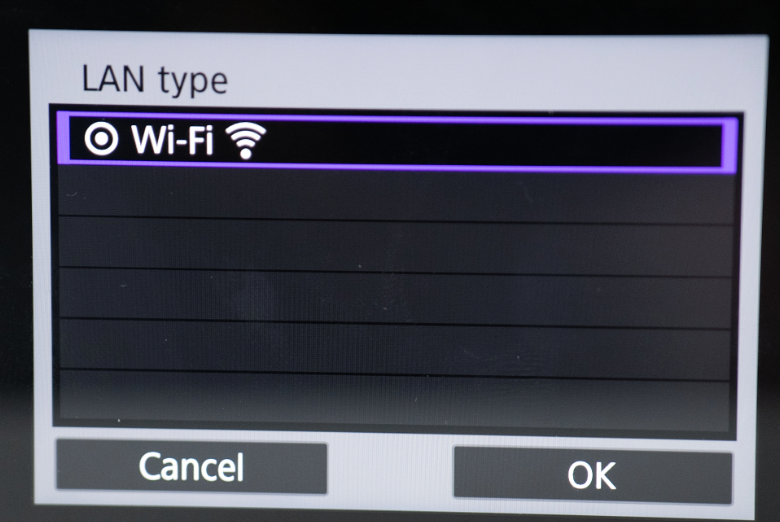
-
Đặt Cài đặt địa chỉ IP (IPv4) thành Tự động (Auto setting), và TCP/IPv6 thành Tắt (Off). Nhấn OK để tự động lưu cài đặt.

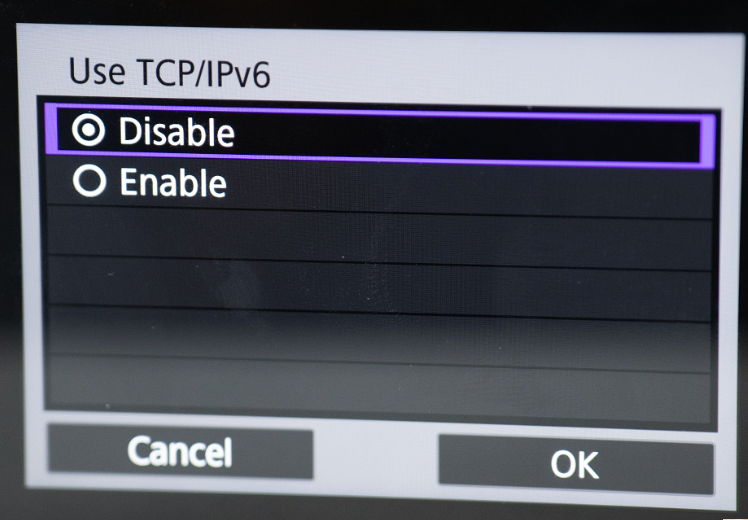
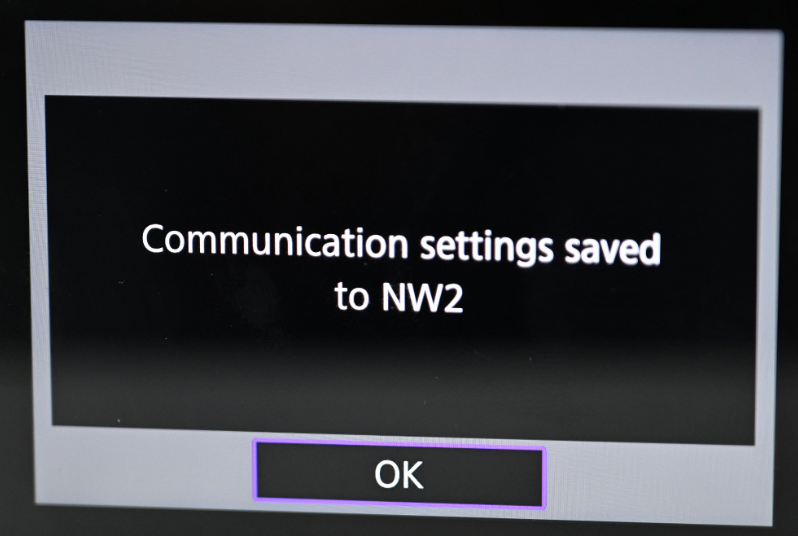
-
Nhấn OK để bắt đầu ghép nối thiết bị. Màn hình máy ảnh sẽ hiển thị quá trình ghép nối với thiết bị (hiển thị tên thiết bị, ví dụ: “MacBook Pro”).
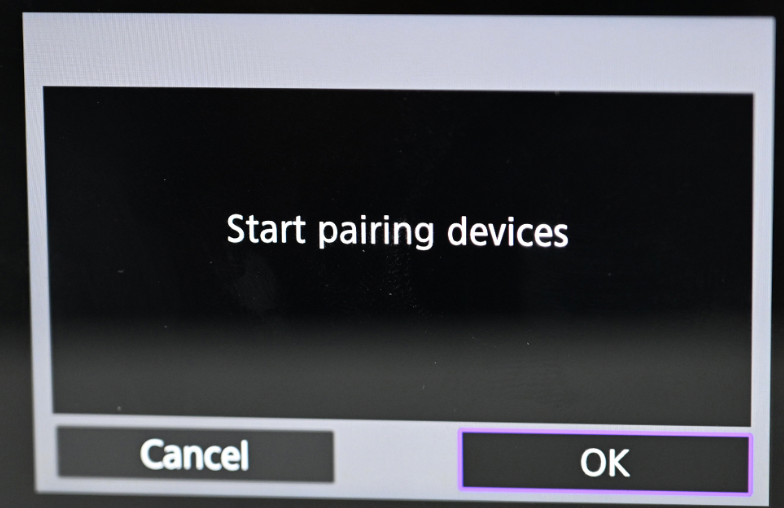
- Trên máy tính của bạn, trong giao diện chụp ảnh kết nối của Evoto, bạn sẽ thấy máy ảnh Canon được liệt kê trong danh sách máy ảnh. Chọn máy ảnh của bạn để hoàn tất kết nối.
- Khi kết nối thành công, máy ảnh sẽ hiển thị một thông báo xác nhận. Nhấn OK trên máy ảnh để xác nhận.
Ghép nối tiếp theo (Kết nối lại với mạng đã ghép nối trước đó)
Nếu máy ảnh của bạn đã từng được ghép nối với cùng một mạng Wi-Fi trước đó, bạn không cần phải lặp lại toàn bộ quá trình ghép nối ban đầu.
Thay vào đó, bạn có thể chọn trực tiếp cấu hình đã được lưu để nhanh chóng kết nối lại với máy ảnh.
Phiên bản firmware của máy ảnh
Để đạt hiệu suất và tính tương thích tối ưu, hãy đảm bảo máy ảnh Canon của bạn đang chạy phiên bản firmware mới nhất. Các bản cập nhật firmware thường bao gồm sửa lỗi, cải thiện hiệu năng và tăng cường độ ổn định của kết nối không dây.
- Kiểm tra phiên bản firmware: Vào menu trên máy ảnh, thường nằm trong phần Setup (Cài đặt) hoặc Firmware.
- Cập nhật firmware: Truy cập trang hỗ trợ chính thức của Canon, tìm kiếm mẫu máy ảnh của bạn và làm theo hướng dẫn để tải về và cài đặt phiên bản firmware mới nhất.



